如何修复 Windows 10 中的错误 0x00000019(错误的池标头)?
您是否面临错误的池标头错误?Windows 操作系统具有丰富的功能,这些功能非常棒,但伴随着一些错误让用户感到恼火,其中一个错误是“错误 0x00000019 ”。如果您在 PC 上发现此类错误,则表示您遇到了 Bad Pool Header 错误,您可以有效地修复它。好吧,我们有最简单的方法来解决这个问题。但是,在寻求解决方案之前,让我们看看什么是 Windows Bad Pool Header?
什么是 Windows 错误池标头(错误代码 0x00000019)?
有时,当系统在工作中途崩溃时情况会变得更糟,如果出现“ Bad Pool Header Windows Blue Screen ”问题,那么修复它真的很烦人。如果您不确定您所面临的错误,只需从错误值 0x00000019 进行确认,或查看显示Bad Pool Header 错误的屏幕下方看起来像在 Windows 操作系统中。如果您收到这样的错误消息,这意味着您的系统存在池标头错误,并且可能是由于不同的原因造成的。我认为蓝屏死机错误是 Windows 用户面临的最糟糕的部分。其中,Bad Pool Header 是当今最常见的 BSOD 错误。在 Windows 的版本中可以随机看到它,但从最近的统计数据中发现,许多 Windows 10、Windows 8.1 和 Windows 8 用户都遇到了BAD_POOL_HEADER问题并进行了报告。
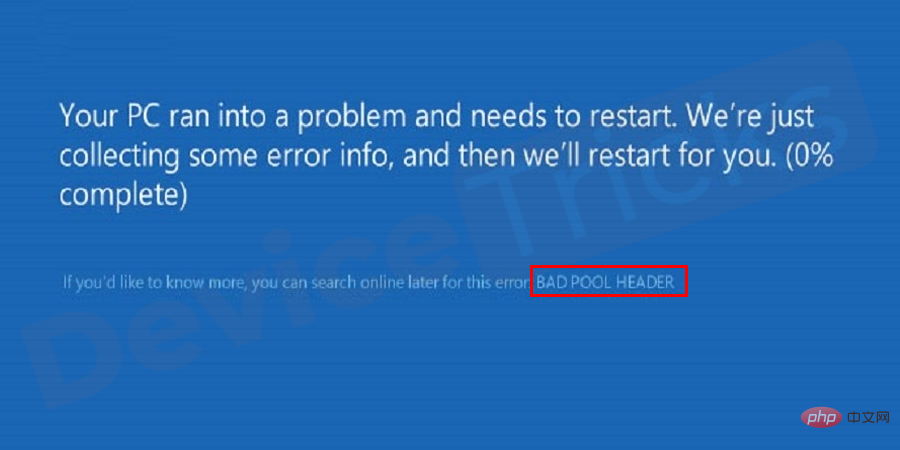
硬件和软件故障是此错误背后的主要原因。在您的系统或笔记本电脑上安装任何不兼容的应用程序或防病毒软件都会导致此错误。在修复这个错误之前,如果我们能找到它背后的可能原因,那么修复部分就会变得容易得多。原因可能是任何驱动程序更新、Windows 更新或任何硬件更换等。因此,一旦您能够找出原因,那么您就差不多完成了。
在寻求解决方案之前,让我们探讨一下问题背后的原因。
为什么 Windows 10 中出现错误代码 0x00000019 Bad Pool Header?
当计算机无法分配内存时,会出现 Windows Bad Pool Header。简而言之,Pool 被认为是 Memory Pool,其主要目的是分配内存,Header 监视 Pool 并检查值。因此,如果二人组无法顺利运行,则会出现“Bad Pool Head Error Windows”蓝屏死机。Header 和 Pool 的效率取决于几个因素,如果它们无法运行,那么屏幕上会出现错误。
- RAM 模块故障。
- 安装损坏的软件。
- 过时的驱动程序。
- 安装了不符合操作系统要求的防病毒软件。
现在,您了解了问题背后的实际原因,您当前的任务是使用下面列出的有效解决方案来解决问题。因此,让我们开始旅程并仔细执行该过程。
如何修复“Windows Bad Pool Header 错误代码0x00000019”?
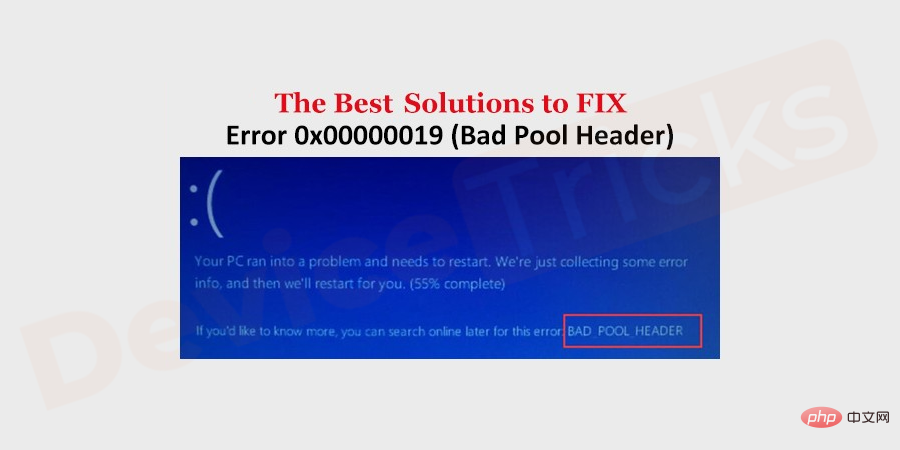
要修复此错误,您需要重新启动系统,在大多数情况下,它会消失,但在少数情况下,它会再次出现。在这里,我们建议以安全模式重新启动您的 PC,然后按照以下简单有效的步骤来修复此错误:
使用内存诊断工具测试 RAM
RAM 内存是此问题背后的主要原因,因此我们的首要任务是测试 RAM,然后如果出现任何故障,我们将修复相同的问题。好吧,如果您不是技术人员,请不要担心;Windows 将使用内置工具“Windows 内存诊断”帮助您。现在,通过下面列出的详细解决方案。错误的 RAM 是错误 0x00000019 背后的主要原因,所以让我们从使用内存诊断工具开始,它是一个测试 RAM 并解决问题的内置工具。
- 单击“开始”菜单,在搜索栏中键入“Windows 内存诊断”
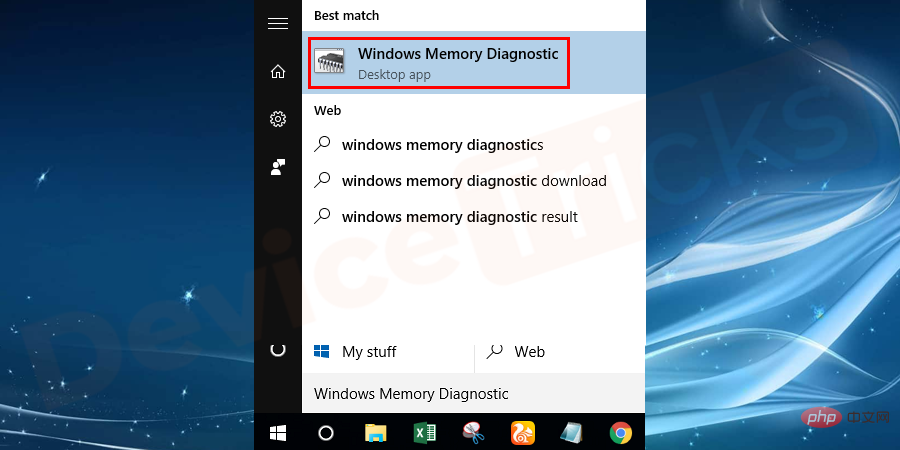
- 获得搜索结果后,选择 Windows 内存诊断,右键单击它并选择“以管理员身份运行”选项。
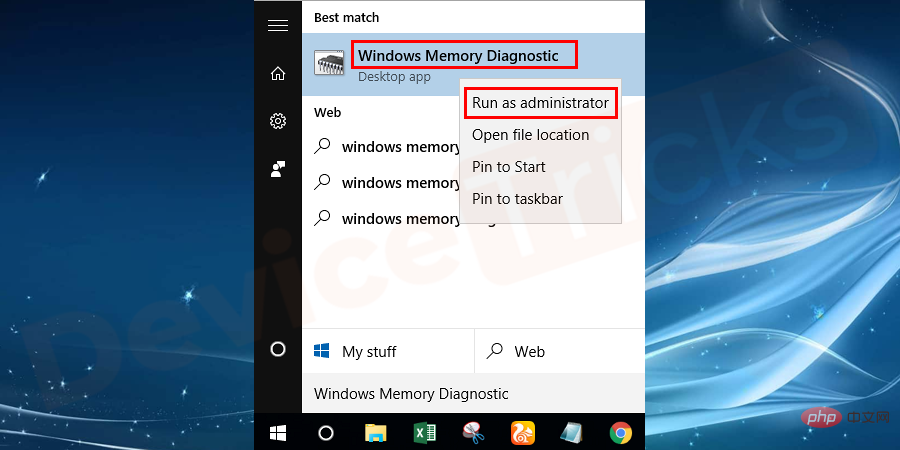
- 此后,将出现一个弹出窗口,其中包含两个选项,单击“立即重新启动并检查问题”。
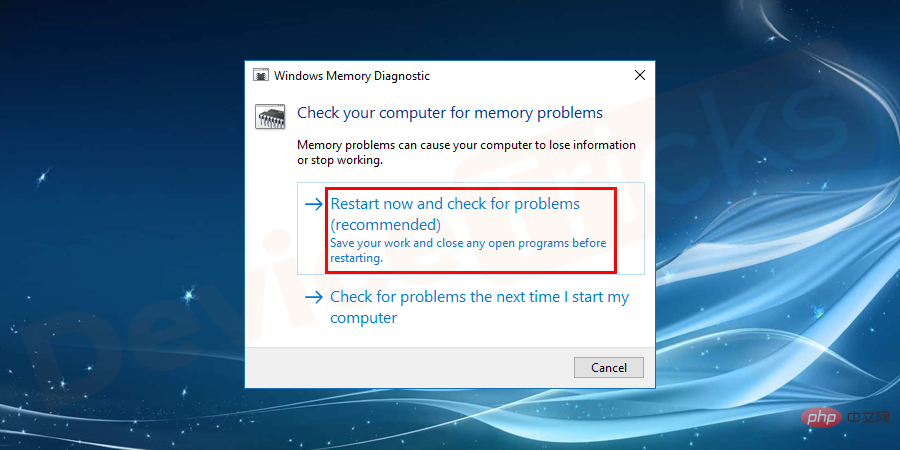
现在,有时等待,因为 Windows 内存诊断需要时间来提供报告。如果报告是肯定的,则表示发现 RAM 错误,然后按照屏幕上的说明解决问题。
但是,如果报告是否定的,则表示未发现错误,然后使用下面提到的解决方案来解决问题。
检查损坏的软件
如果您安装了任何未经认证的软件,请立即将其删除,因为这可能会妨碍系统内存并引发“ Windows Bad Pool Header ”问题。卸载反恶意软件后,重新启动计算机。要卸载软件,请按照以下步骤操作。
- 单击“开始”菜单并键入“控制面板”。您也可以按快捷键 Win+x+p快速打开控制面板。
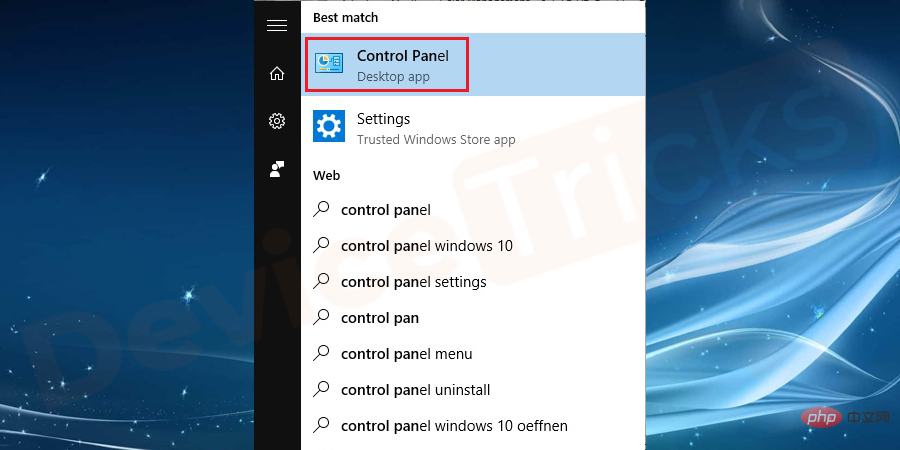
- 现在,单击“程序”,您很快就会发现计算机上安装的应用程序列表。
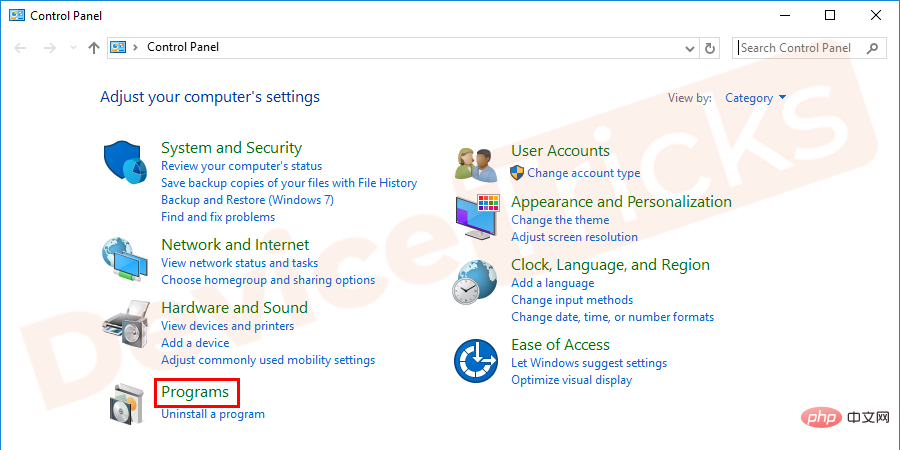
- 您的工作是找出反恶意软件,然后单击位于页面顶部的“卸载”按钮。
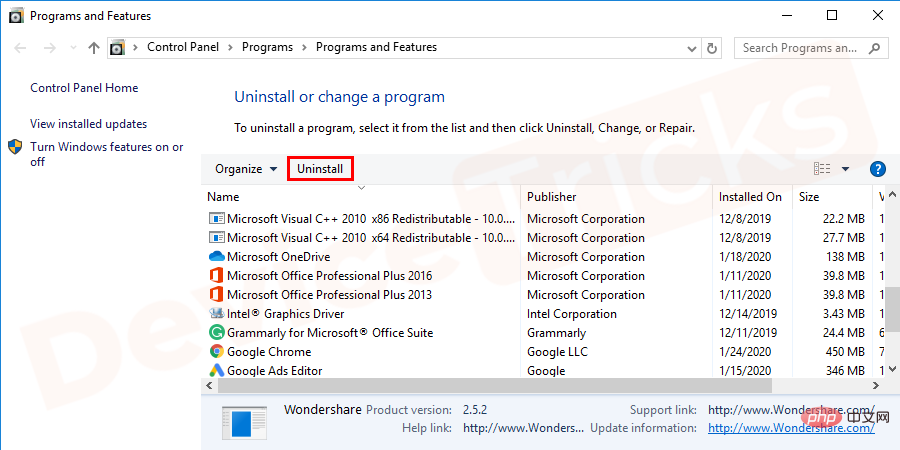
- 而已; 现在 Windows 将完成该过程并获得支持,只需按照说明进行操作即可。
将窗口搜索从自动模式改为禁用模式
Window Search 是 Microsoft 提供的一项内置服务,它收集文件的索引以提高搜索速度。但是,如果它损坏或损坏,则会导致 STOP 0x00000019 错误。因此,要解决同样的问题,您必须禁用 Windows 搜索。
- 同时按下Windows+R键打开运行框。现在,在框中键入“services.msc”,然后按“Enter”键。
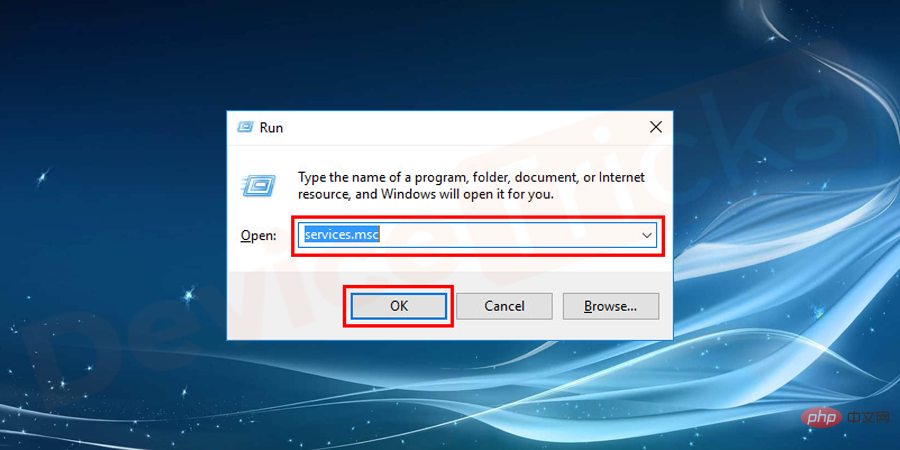
- 此后将出现服务页面,其中将显示索引列表。选择“窗口搜索”,然后右键单击它以获取其他选项。然后单击特色选项中的“停止”按钮。
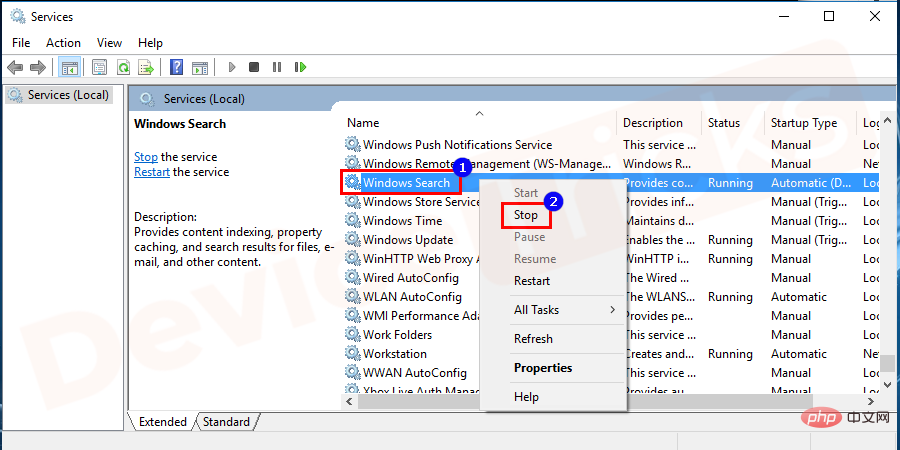
- 完成上述过程后,在同一屏幕上,双击“窗口搜索”以访问其属性。并移至“启动类型”并从下拉菜单中选择禁用。
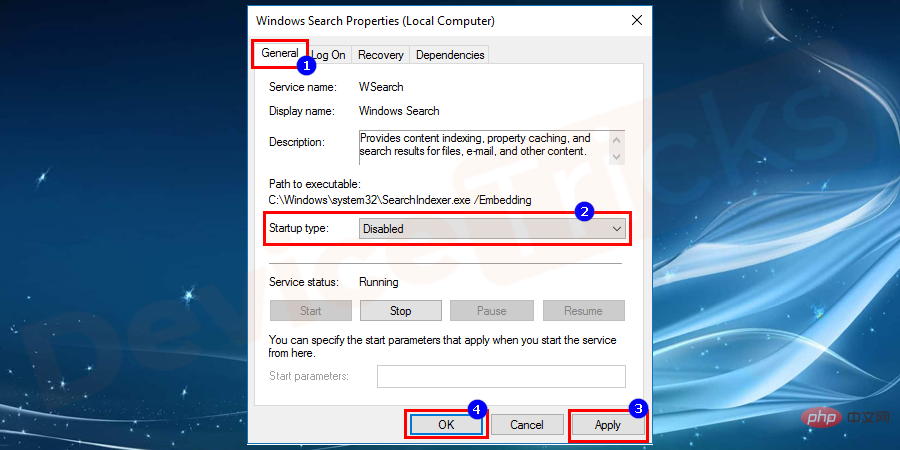
- 确保单击“应用”和“确定”按钮进行更改。
- 而已; 现在重新启动计算机以检查错误 0x00000019。
禁用快速启动模式以修复错误 0x00000019 Bad Pool Header
快速启动是以更快的方式重新启动计算机的过程,它还充当关闭和重新启动过程之间的桥梁,因此将其设置为禁用模式将修复错误的池标头 windows 10 错误。这个过程很简单,下面列出了详细的步骤。
- 单击“开始”菜单,在搜索栏中键入“控制面板”,然后按“Enter”键。您也可以通过同时按Win+X+P键直接打开控制面板。
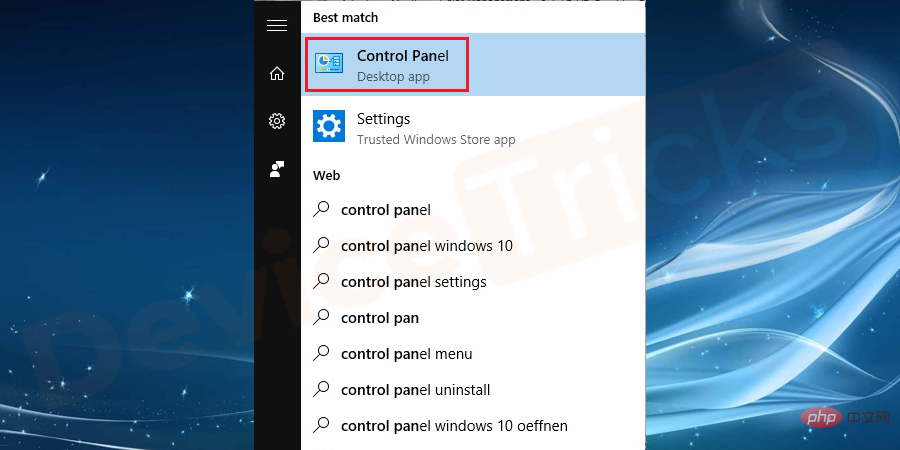
- 此后,将出现一个控制面板页面,其中包含计算机设置,移至“电源选项”。
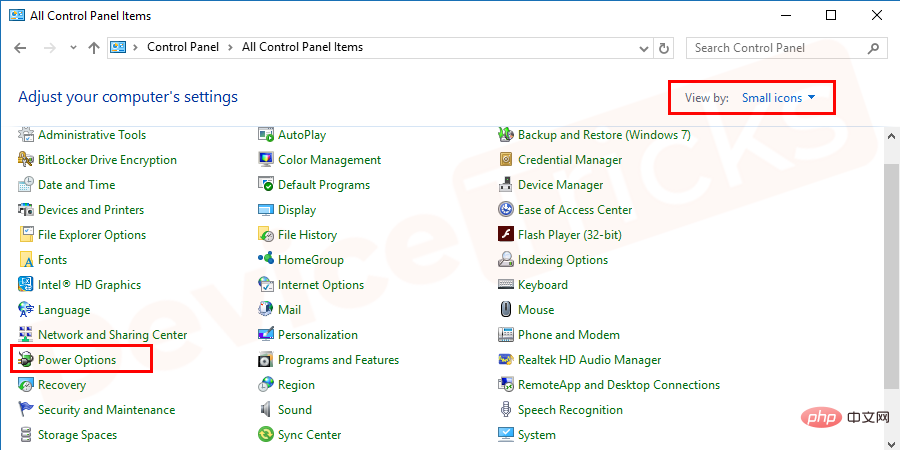
- 很快你会在页面的左端找到一个选项列表,单击一个选项“选择电源按钮的功能”。
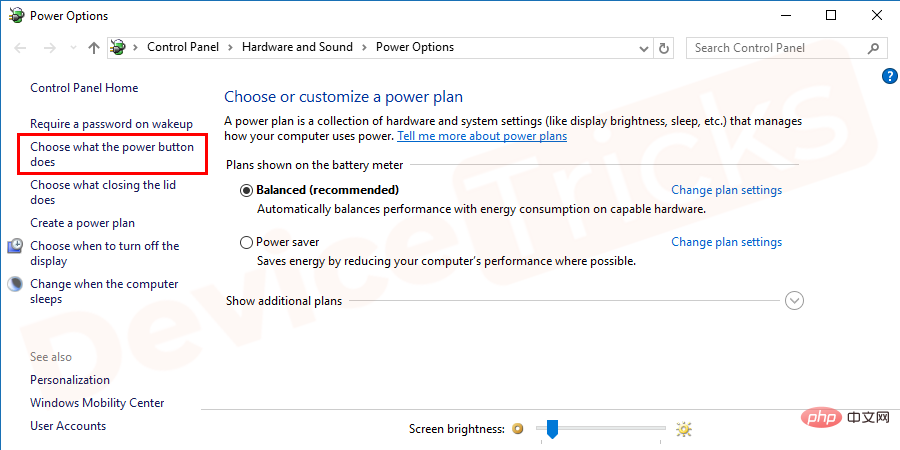
- 将出现一个新的弹出窗口,您可以在其中更改电源设置,单击“更改当前不可用的设置”。
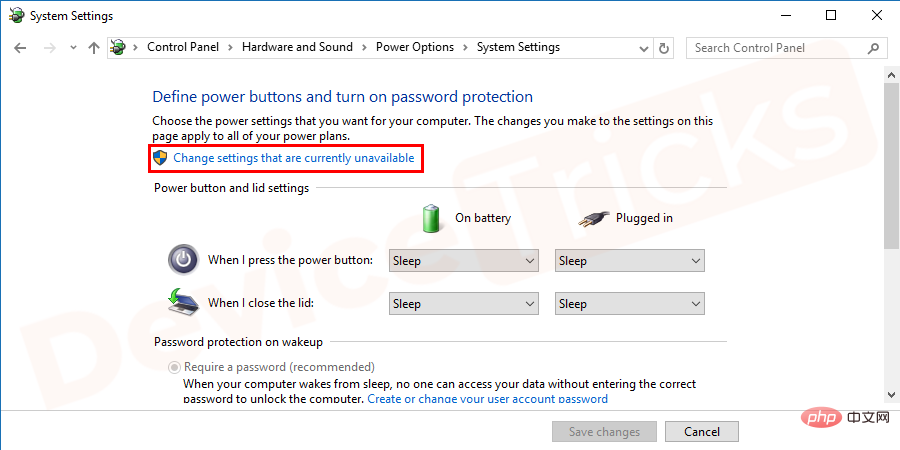
- 移至“关机设置”并取消选中“打开快速启动 (推荐) ”框。
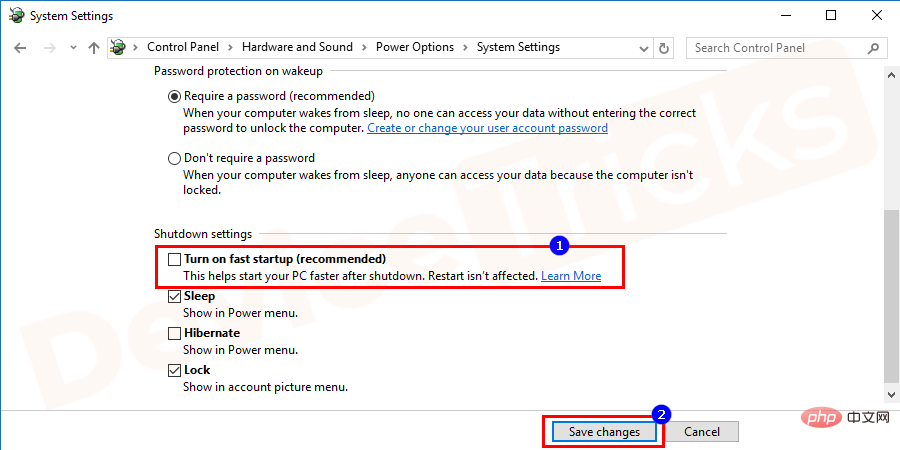
- 现在重新启动您的计算机。
禁用防病毒软件
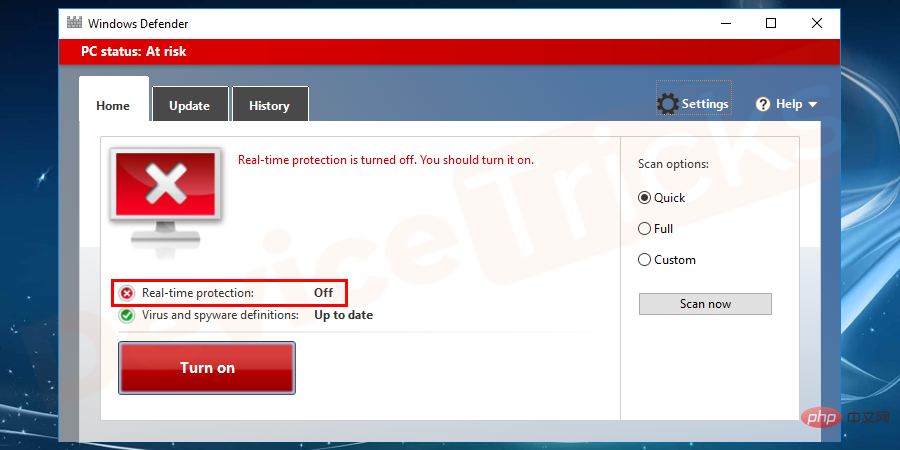
有时,防病毒软件会阻塞系统内存并且不允许它们顺利运行,并且由于此“ Windows Bad Pool Header ”问题而出现。因此,如果是这种情况,请禁用您正在使用的防病毒软件,然后重新启动计算机。这一次,你不会得到任何错误。
更新驱动程序以修复错误0x00000019
在此过程中,您将必须手动更新所有驱动程序,下面列出了相同的过程。
- 同时按下 Windows 和 R 键打开“运行”框。在“运行”框中键入devmgmt.msc,然后单击“确定”按钮。
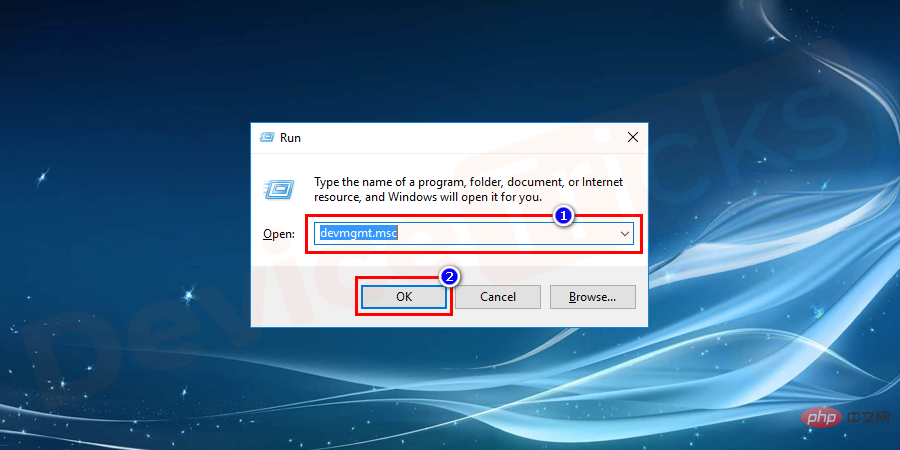
- 此后,您将进入设备管理器页面,您可以在其中更新驱动程序。
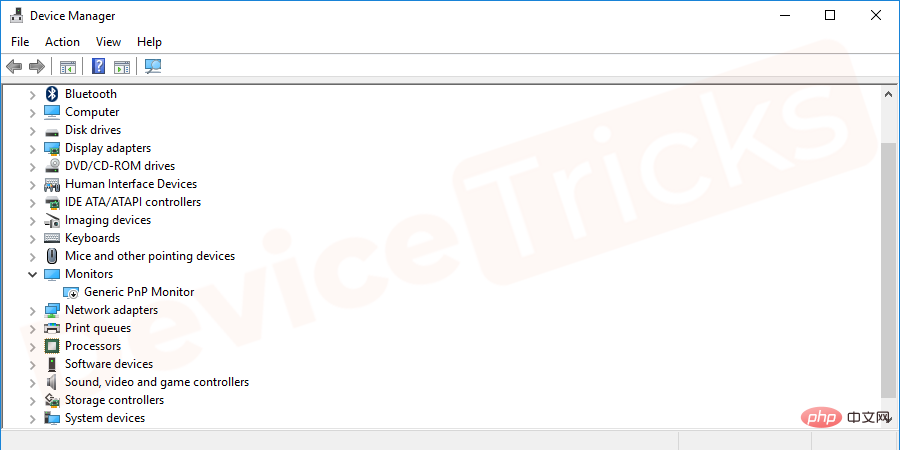
- 选择Disk Drives,单击箭头按钮以获取驱动程序列表。

- 现在选择驱动程序,右键单击它并选择“更新驱动程序”。
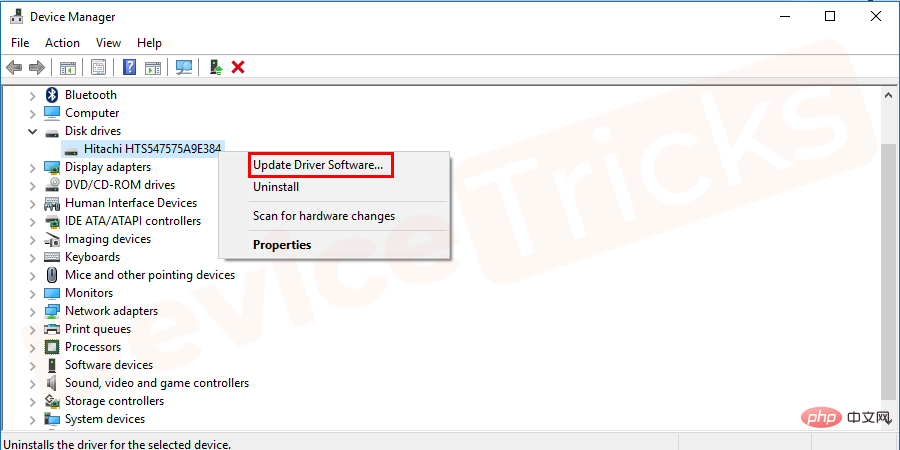
- 完成上述任务后,重复所有驱动程序,然后重新启动计算机。
检查磁盘是否有任何错误
- 打开“这台电脑”,您可以直接进行,也可以从文件资源管理器中访问。
- 选择驱动器,右键单击它,然后选择“属性”选项。
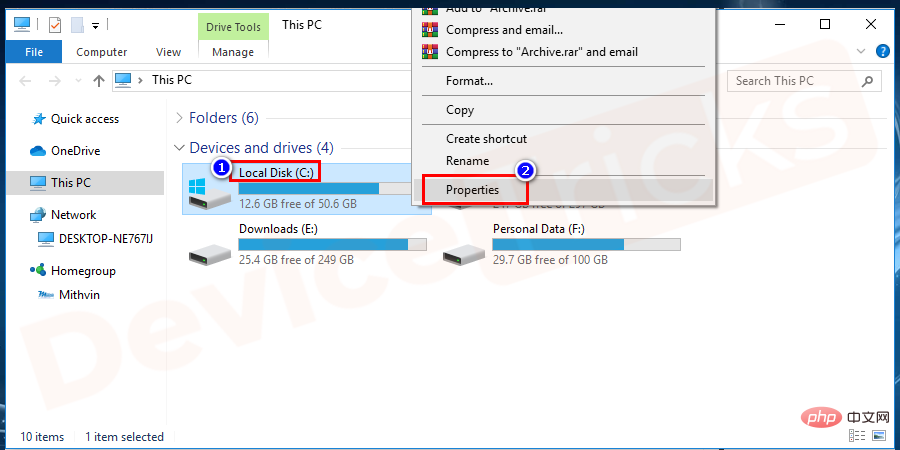
- 此后,您将在页面顶部看到一些选项卡,单击“工具”。 它将具有“错误检查”选项,在相同的下方,您将获得一个检查按钮,单击它。
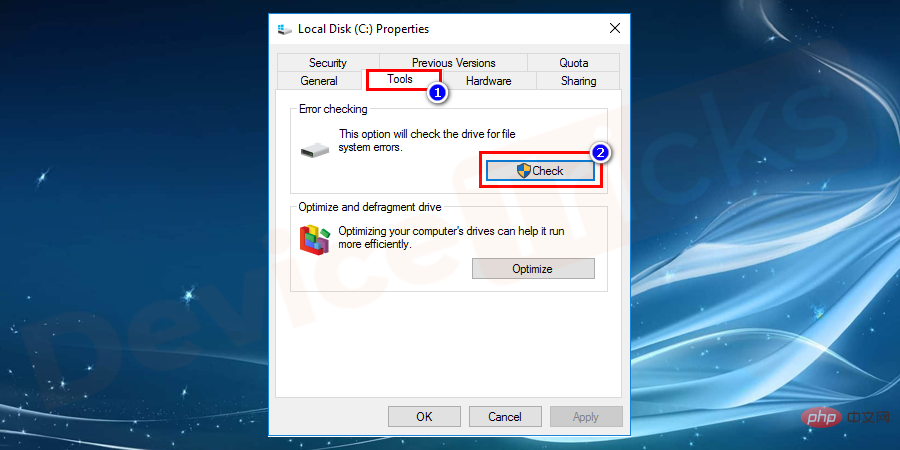
- 单击检查按钮后,将出现一个弹出窗口,要求扫描驱动器,单击“扫描驱动器”。
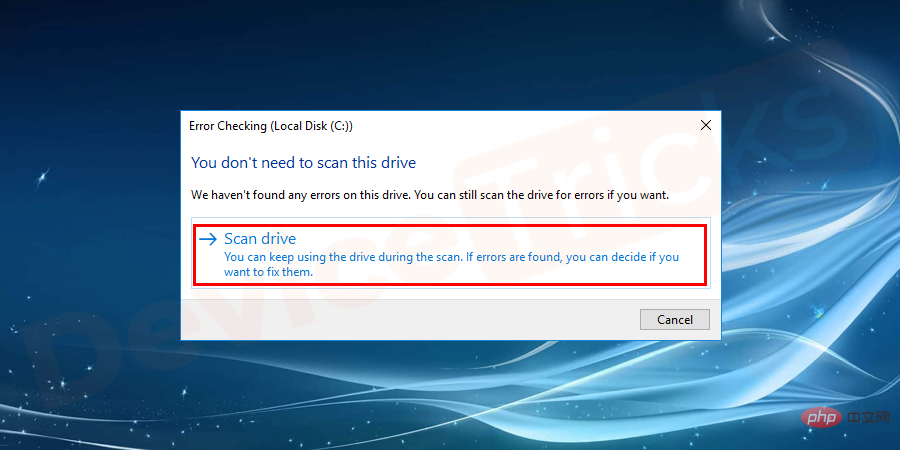
- 现在,按照屏幕上的说明完成该过程。
检查硬件

如果硬件损坏或无法响应,则可能会出现问题。因此,您必须确保连接到计算机的所有外围设备都处于工作状态,为此,请关闭计算机,然后逐个卸下外围设备,以便检查哪些硬件造成了问题。如果找到了,那么要么修理它,要么更换它。
移除外设

连接到您的计算机的外部硬件,例如 USB 驱动器、外部硬盘等,可能会导致问题。因此,要解决此问题,请卸下连接到计算机的所有外部组件,然后重新启动计算机。




